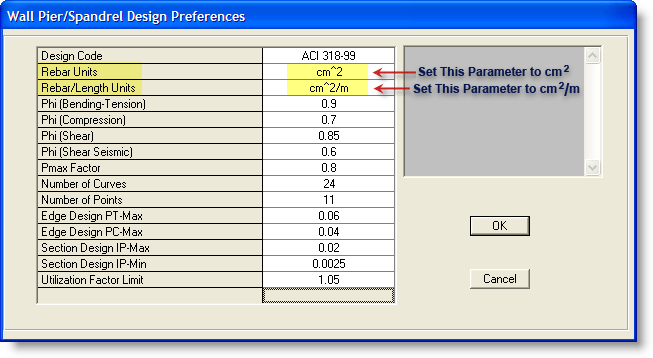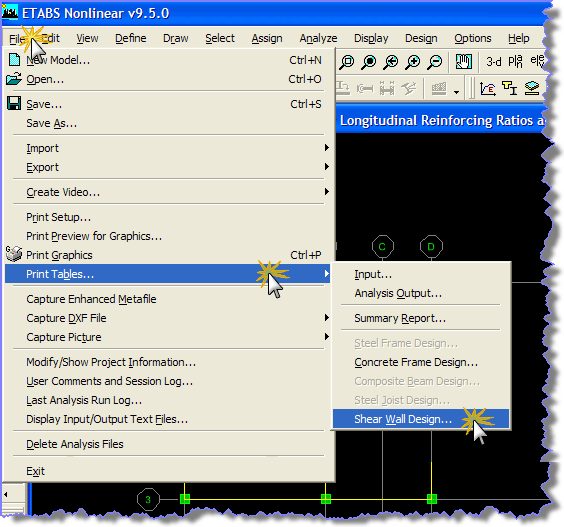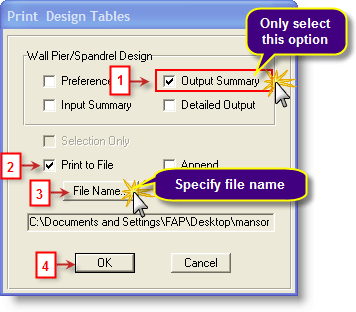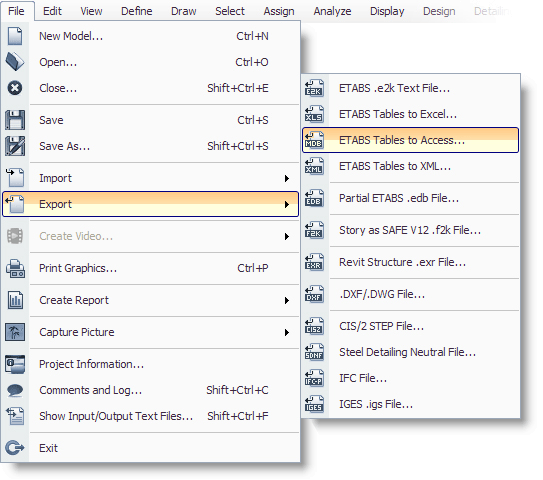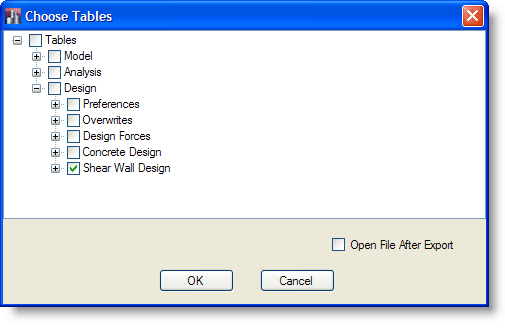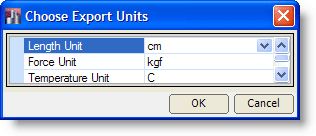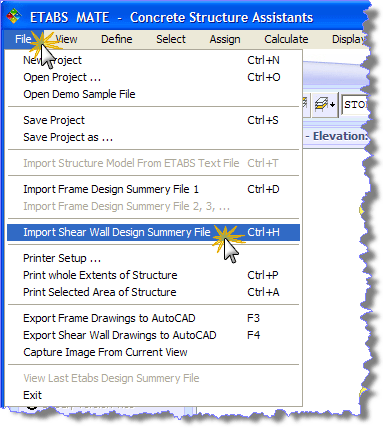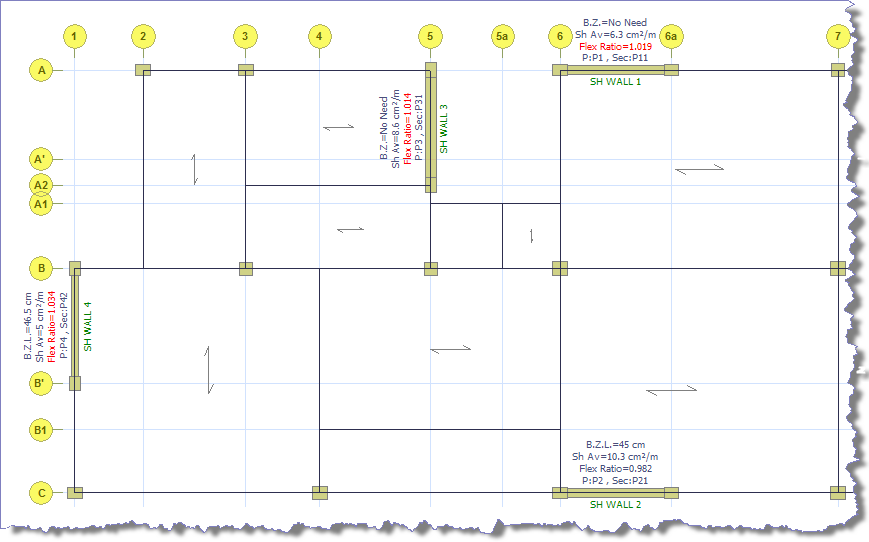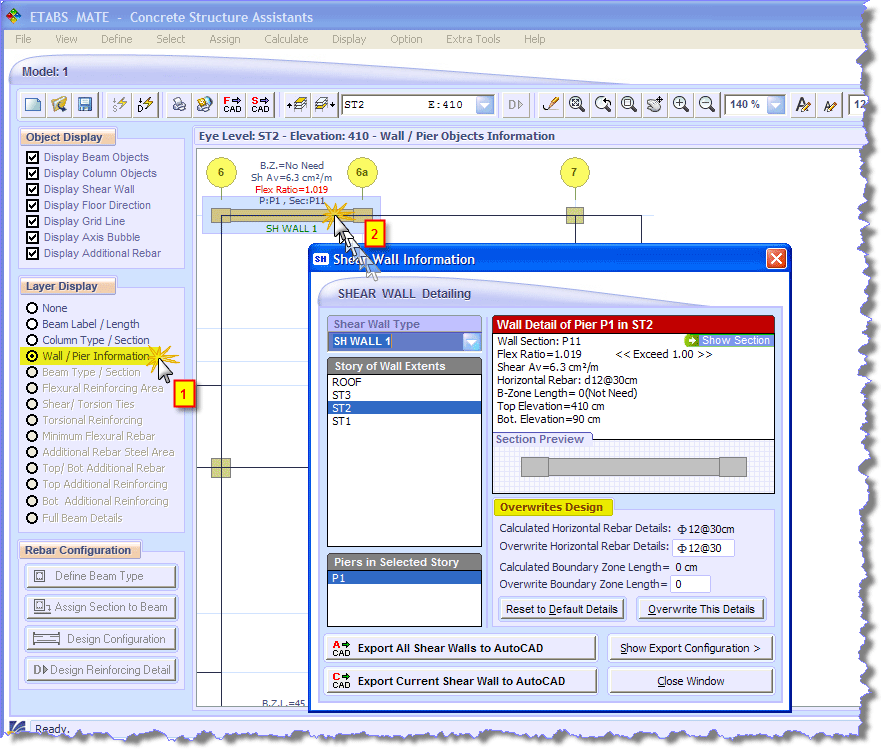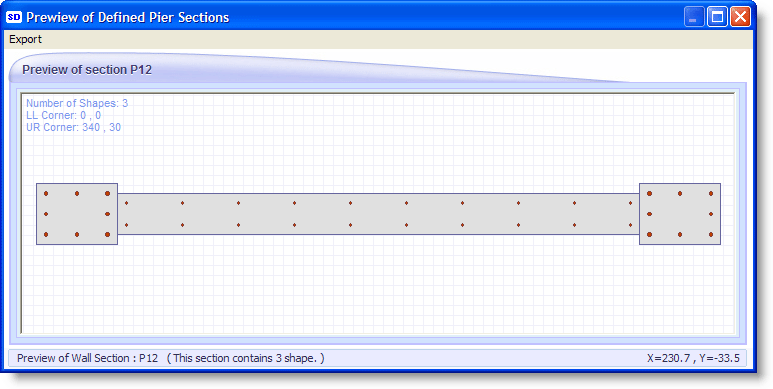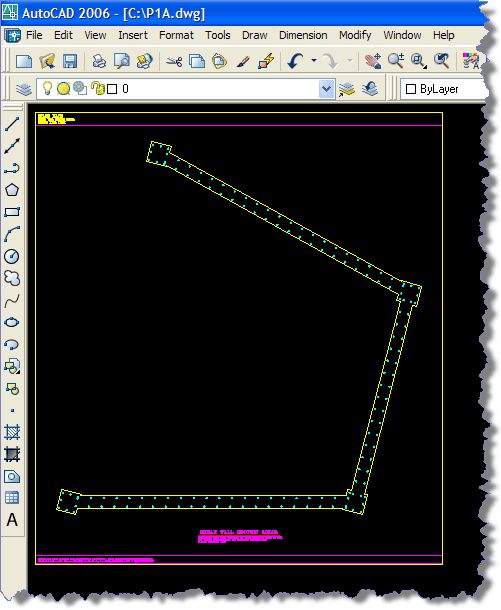انتقال نتایج طراحی دیوارهای برشی از ETABS به نرم افزار ETABS MATE
درصورتیکه از ETABS 9.x.x استفاده مینمایید پس از طراحی دیوارهای برشی در نرم افزار ETABS میبایست نتایج طراحی دیوارها را به نرم افزار ETABS MATE انجام دهید. برای این منظور مراحل زیر را دنبال نمایید.
1a- در هنگام ساخت فایل خروجی طراحی دیوارهای برشی، سیستم واحد خروجیها میبایست Rebar Units: cm^2 و Rebar/Length Units: cm^2/m باشد. به این منظور از منوی Options گزینه Preference را انتخاب و سپس گزینه Shear Wall Design را برگزینید. سپس در پنجره باز شده سیستم واحدها را بصورت شکل زیر تنظیم نمایید.
2a- برای ایجاد فایل نتایج طراحی دیوارهای برشی در نرم افزار ETABS مانند شکل زیر از منوی File گزینه Print tables و سپس Shear Wall Design را انتخاب نمایید.
3a- حال در پنجره باز شده تنظیمات را مطابق شکل زیر انجام دهید و سپس کلید ok را فشار دهید.
اما درصورتیکه از ETABS 2013/2015 استفاده مینمایید پس از طراحی دیوارهای برشی در نرم افزار ETABS میبایست نتایج طراحی دیوارها را به نرم افزار ETABS MATE انجام دهید. برای این منظور مراحل زیر را دنبال نمایید.
1b- برای ایجاد فایل نتایج طراحی سازه با استفاده از خروجیهای پایگاه دادههای اکسس (Access Database)، مانند تصویر زیر از منوی File گزینه Export و سپس ETABS Table to Access استفاده نمایید.
2b- سپس در پنجره باز شده مانند شکل زیر گزینه Shear Wall Design را فعال نمایید.
3b- دقت نمایید که سیستم واحدهای جداول نتایج خروجی طراحی سازه همانگونه که در تصویر زیر مشاهده میگردد، میبایست حتما Kgf وCm باشد. با انجام مراحل گفته شده فایل نتایج طراحی مورد نیاز نرمافزار ETABS MATE در مسیری که شما مشخص نمودهاید، ذخیره خواهد شد.
4- پس از ایجاد فایل حاوی نتایج طراحی دیوارهای برشی در ETABS برای وارد کردن این اطلاعات به نرم افزار ETABS MATE همانگونه که در شکل زیر مشاهده میگردد از منوی File گزینه Import Shear Wall Design Summer file را انتخاب نمایید و در پنجره باز شده فایل نتایج طراحی دیوارهای برشی را انتخاب نمایید.
پس از وارد نمودن نتایج طراحی دیوارهای برشی، کلیه اطلاعات مربوط به دیوارهای برشی همانگونه که در شکل زیر مشاهده میفرمایید بشکلی بسیار راحت و ساده روی پلان سازه بنمایش درخواهد آمد و شما براحتی خواهید توانست این نتایج را کنترل نمایید. این اطلاعات شامل تیپ دیوار، نام Pier و نام مقطع نسبت داده شده به دیوار، Flexural Ration دیوار، میزان آرماتور برشی و طول ناحیه مرزی دیوار میباشد. همانگونه که مشاهده میگردد در صورتی که مقادیر نسبت خمشی و میزان سطح مقطع فولاد برشی از حد مجاز تجاوز نماید، نرم افزار آنها را با رنگ قرمز متمایز خواهد کرد تا کاربر براحتی بتواند انها را پیدا نماید.
در این مرحله در صورتیکه در پانل Layer Display گزینه Wall / Pier Information انتخاب گردد اطلاعات دیوارهای برشی مانند شکل بالا روی پلان سازه بنمایش در خواهد آمد و در صورتیکه روی هر دیوار کلیک نمایید کلیه اطلاعات دیوار انتخاب شده در تمامی طبقات و در تمامی Pier ها بصورت شکل زیر قابل مشاهده خواهد بود. در این پنجره با انتخاب هر دیوار در هر طبقه ویا هر Pier اطلاعات مربوطه بهمراه شکل مقطع بصورت زیر بنمایش در خواهد آمد.
در این پنجره میتوانید اطلاعات مر بوط به هر قسمت از دیوار را مشاهده نمایید و یا درصورت لزوم جزئیات مربوط به میلگردهای افقی و یا طول ناحیه بحرانی دیوار را ویرایش نمایید. برای این منظور ابتدا دیوار، طبقه و pier مورد نظر را انتخاب و سپس از قسمت Overwrites Design پارامتر مورد نظر را ویرایش و سپس با فشردن دکمه Overwrites This Details جزئیات ویرایش شده را ثبت نمایید و یا با فشردن دکمه Resrt to Defauls Details تنظیمات ویرایش شده برای هر قسمت را به جزئیات اولیه بازگردانید.
همچنین در این پنجره میتوانید با کلیک بر روی شکل مقطع دیوار در قسمت Section Preview ویا فشردن دکمه Show Section جزئیات مقطع دیوار را با جزئیات بیشتر بصورت شکل زیر مشاهده فرمایید.
در این پنجره از طریق منوی Export میتوانید کلیه مقاطع تعریف شده و یا هر مقطع مورد نظر را بصورت فایل AutoCAD ذخیره نمایید. یک نمونه از نقشه Export شده در شکل زیر آورده شده است.
برای ترسیم پروفیل ارتفاعی و جزئیات آرماتوربندی مقاطع دیوار، مبحث ترسیم نقشه جزئیات دیوارهای برشی (Export Shear Wall Drawings) را مشاهده فرمایید.
© Copyright 2012 - 2015 FARASA Engineering Group.
All Right Reserved. www.FARASAEG.ir , etabsmate@gmail.com